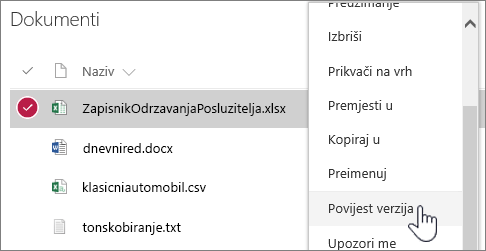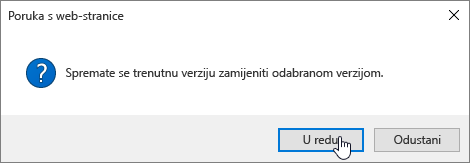Obnova prethodne verzije stavke ili datoteke u sustavu SharePoint
Applies To
Excel za Microsoft 365 Word za Microsoft 365 PowerPoint za Microsoft 365 Excel 2021 Word 2021 PowerPoint 2021 SharePoint Server – pretplatničko izdanje Excel 2019 Word 2019 PowerPoint 2019 SharePoint Server 2019 Excel 2016 Word 2016 PowerPoint 2016 SharePoint Server 2016 Excel 2013 Word 2013 PowerPoint 2013 SharePoint Server 2013 Enterprise SharePoint u sustavu Microsoft 365 SharePoint Server 2010 SharePoint u sustavu Microsoft 365 Small BusinessAko su SharePoint popisi ili biblioteke postavljeni tako da prate verzije, možete vratiti prethodnu verziju stavke popisa ili datoteke. Upute za brisanje verzije, svih verzija ili samo pomoćnih verzija stavke ili datoteke ako su popis ili biblioteka konfigurirani za tu stavku potražite u članku Brisanje prethodne verzije stavke ili datoteke u sustavu SharePoint.
Informacije o uključivanju verzije potražite u članku Uključivanje povijesti verzija u sustavu SharePoint. Informacije o vraćanju datoteka sustava SharePoint pohranjenih u OneDrive potražite u članku Vraćanje prethodne verzije datoteke na servisu OneDrive.
Vraćanje prethodne verzije u SharePoint
-
Otvorite popis ili biblioteku sa stavkom ili dokumentom koji želite prikazati povijest.
-
Pokraj stavke za koju želite pogledati povijest odaberite ... (trotočje).
-
Odaberite Povijest verzija.
Ako ne vidite povijest verzija, odaberiteViše, a zatim Odaberite Povijest verzija.
-
U dijaloškom okviru Povijest verzija postavite pokazivač miša na vezu datuma na starijoj verziji. Da biste prikazali izbornik, odaberite strelicu dolje.
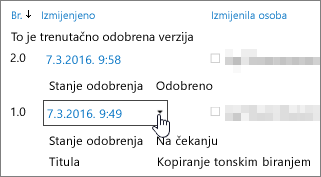
-
Na izborniku odaberite Vrati.
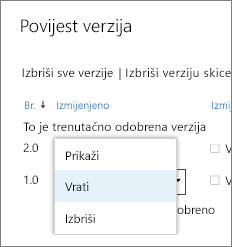
-
Da biste odabranu verziju vratili kao trenutnu verziju, odaberite U redu.
Napomena: SharePoint ne uklanja stariju verziju koju ste upravo obnovili. Stvara kopiju i čini je najnovijom verzijom.
-
Kada završite, odaberite X u gornjem desnom kutu prozora Povijest verzija da biste ga zatvorili.
Uključivanje povijesti verzija u SharePoint
Povijest verzija po zadanom je uključena u SharePoint, ali ako ne vidite naredbu Povijest verzija, možda je isključena. Ovisno o tome kako je administrator postavio SharePoint, možda ćete moći uključiti popis ili verziju biblioteke.
Informacije o postavkama SharePoint verzijama potražite u članku Omogućivanje i konfiguriranje verzija za popis ili biblioteku.
Pročitajte i članak Funkcioniranje verzija na popisima i u bibliotekama.
Niste sigurni koju verziju imate? Pročitajte članak Koju verziju sustava SharePoint koristim?